Microsoft Copilot, Windows 11 23H2 güncellemesiyle yayınlanacak yapay zeka destekli yeni bir özelliktir. Sorularınıza doğal dilde yanıt verebilen, içeriği özetleyebilen, ayarları özelleştirebilen, sorunları giderebilen, tercih ettiğiniz uygulamalar arasında bağlantı kurabilen ve harekete geçebilen bir dijital asistandır.
Copilot, Windows’ta daha üretken olmanıza ve işlerinizi daha kolay halletmenize yardımcı olan akıllı bir kişisel asistan oluşturmak için Bing Chat, OpenAI eklentileri ve diğer üçüncü taraf eklentileri kullanır.
Tercihlerinizi, alışkanlıklarınızı ve ihtiyaçlarınızı öğrenmek için gelişmiş makine öğrenimini kullanır ve ardından bu bilgileri size kişiselleştirilmiş öneriler ve çözümler sunmak için kullanır.
Windows 11 Ayarlarında Yardımcı Pilot Nasıl Etkinleştirilir
Windows 11’de Copilot özelliği varsayılan olarak açıktır ve görev çubuğunda kalıcı bir simgeyle temsil edilir. Görev Çubuğunuzda bulamıyorsanız, bunu bilgisayarınızda nasıl etkinleştireceğiniz aşağıda açıklanmıştır.
- Windows 11 PC’nizde ‘Ayarlar’ uygulamasını açın.
- Soldaki kenar çubuğundan ‘Kişiselleştirme’ bölümünü seçin.
- Biraz aşağı kaydırın ve ‘Görev Çubuğu’nu seçin.
- Copilot’u etkinleştirmek için Copilot seçeneğinin yanındaki geçiş anahtarını ‘Açık’ konumuna getirin.
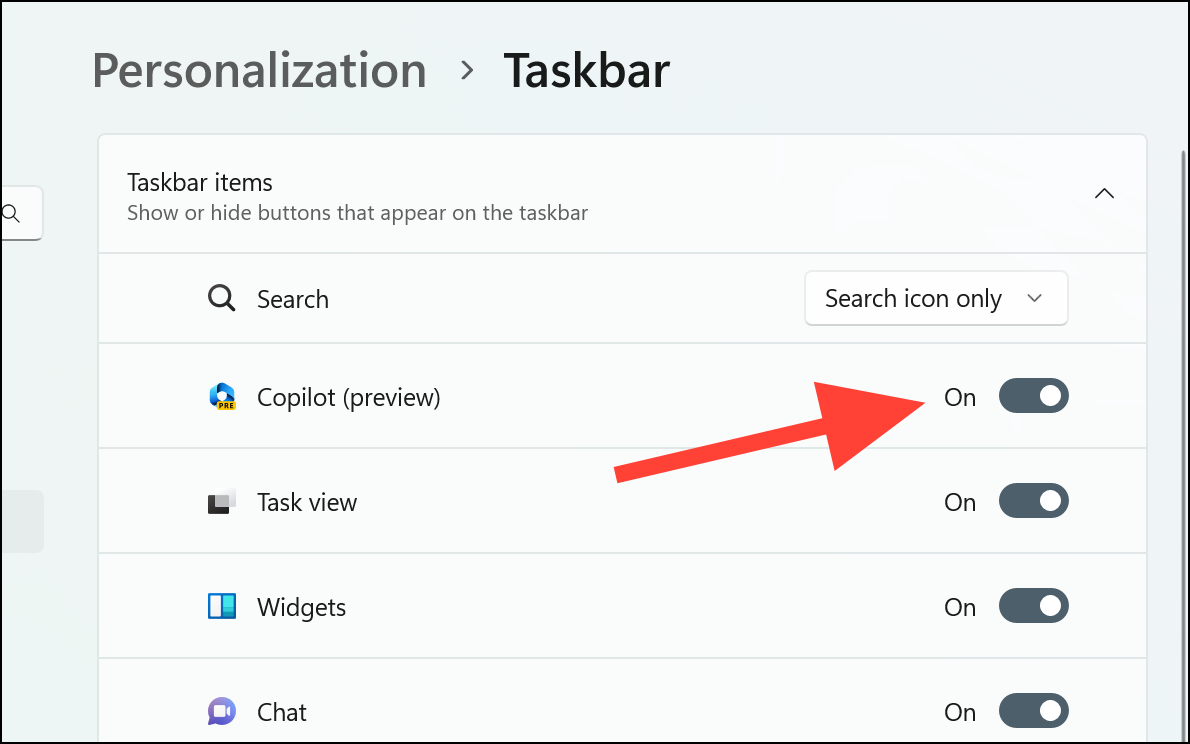
Copilot etkinleştirildiğinde, Görev Çubuğunda Copilot simgesini göreceksiniz.
Windows 11’de Copilot Nasıl Kullanılır
WindowsGörev çubuğundaki ‘Copilot’ simgesine tıklayarak veya + kısayolunu kullanarak Windows 11’de Copilot’u başlatabilirsiniz C.

Copilot’u açtığınızda ekranınızın sağ kenarında kenar çubuğu olarak görünecektir. Masaüstü içeriğinizle çakışmayacak ve açık uygulama pencerelerinizle birlikte çalışacaktır, böylece ihtiyaç duyduğunuzda onunla etkileşim kurabilirsiniz.
Copilot başlatıldığında size aralarından seçim yapabileceğiniz üç dönüştürme modu gösterecektir:
- Daha Yaratıcı: Çıktı daha yaratıcı ve yaratıcı olacaktır ancak doğruluk açısından eksik olabilir.
- Daha Kesin: Çıktı son derece doğru ve ayrıntılı olacaktır ancak o kadar yaratıcı olmayabilir.
- Daha Dengeli: Çıktı, iki yönü dengeleyen hem yaratıcılığın hem de doğruluğun bir karışımı olacaktır.
Gereksinimlerinize en uygun seçeneği seçin.
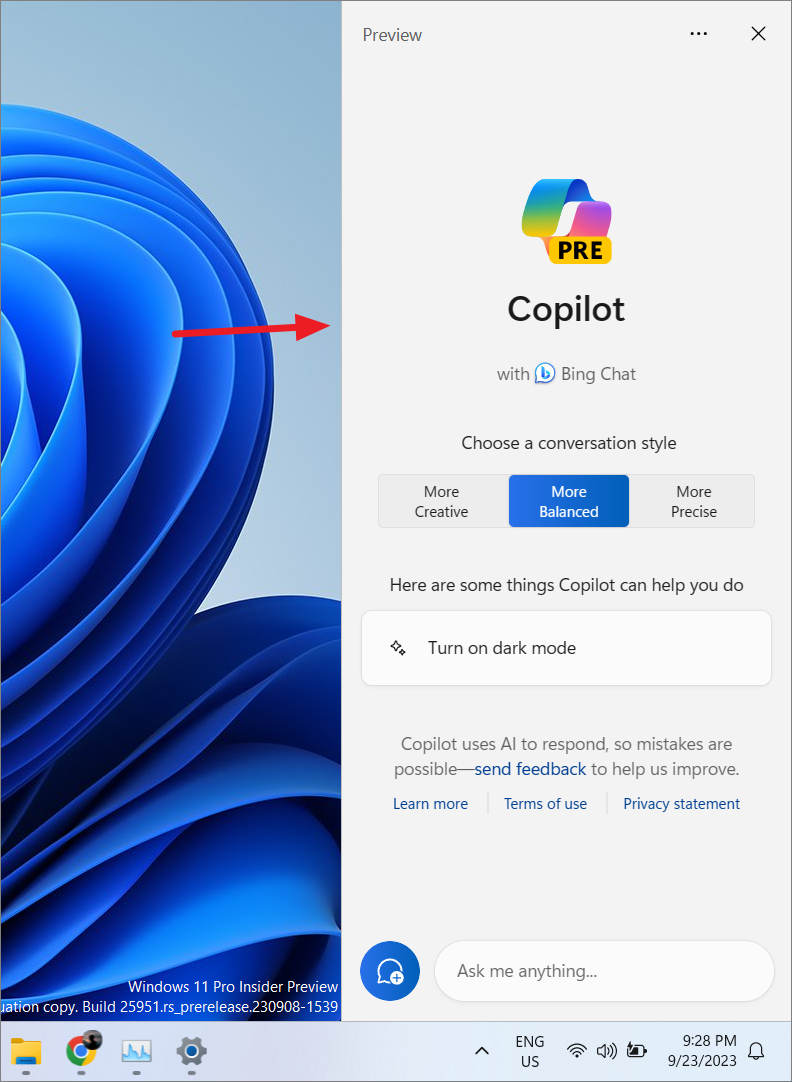
Copilot size yetenekler listesinden örnek bir görev gösterebilir. Denemek için göreve tıklayın. Mesela bizim için ‘Karanlık modu aç’ yazıyor.
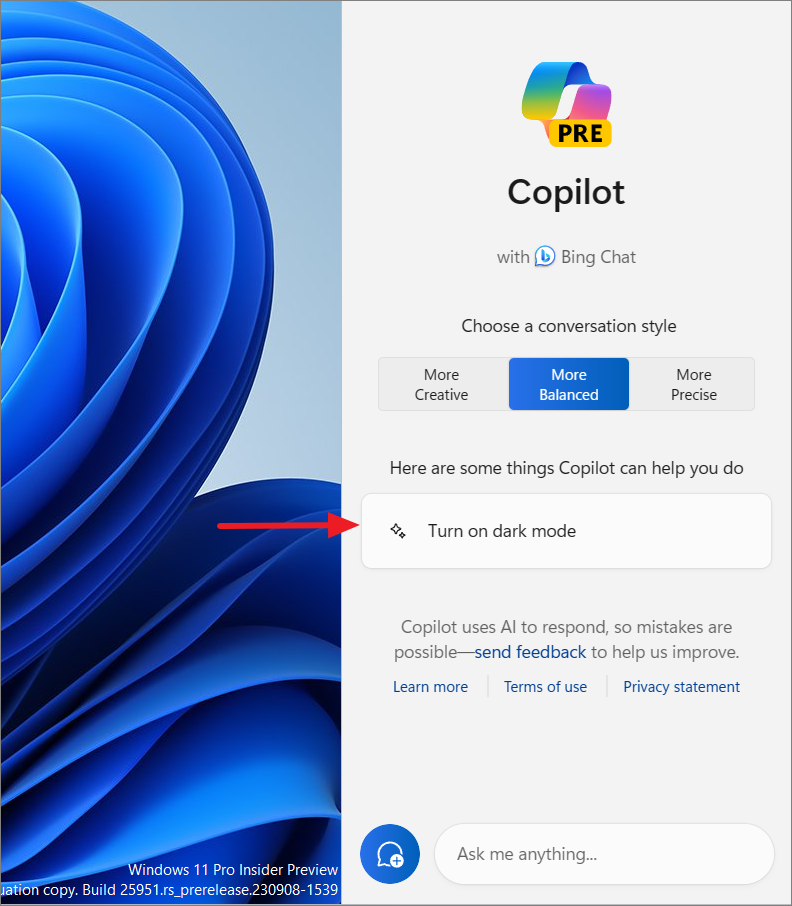
Üzerine tıkladığınızda sizden karanlık modu açmak isteyip istemediğinizi, onaylamak için ‘Evet’i mi yoksa sadece ‘Hayır, teşekkürler’ ile reddetmeyi mi istediğinizi soracaktır.
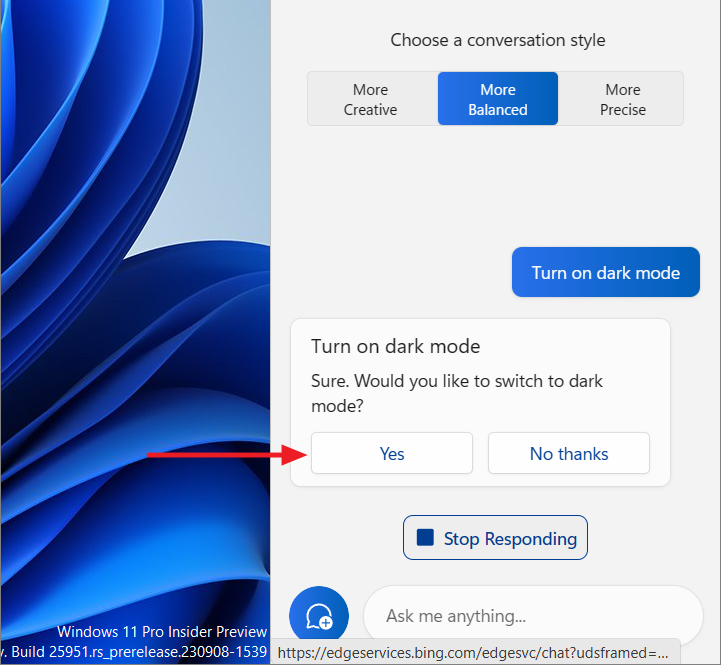
‘Evet’i seçerseniz Copilot sizin için karanlık modu açacaktır.
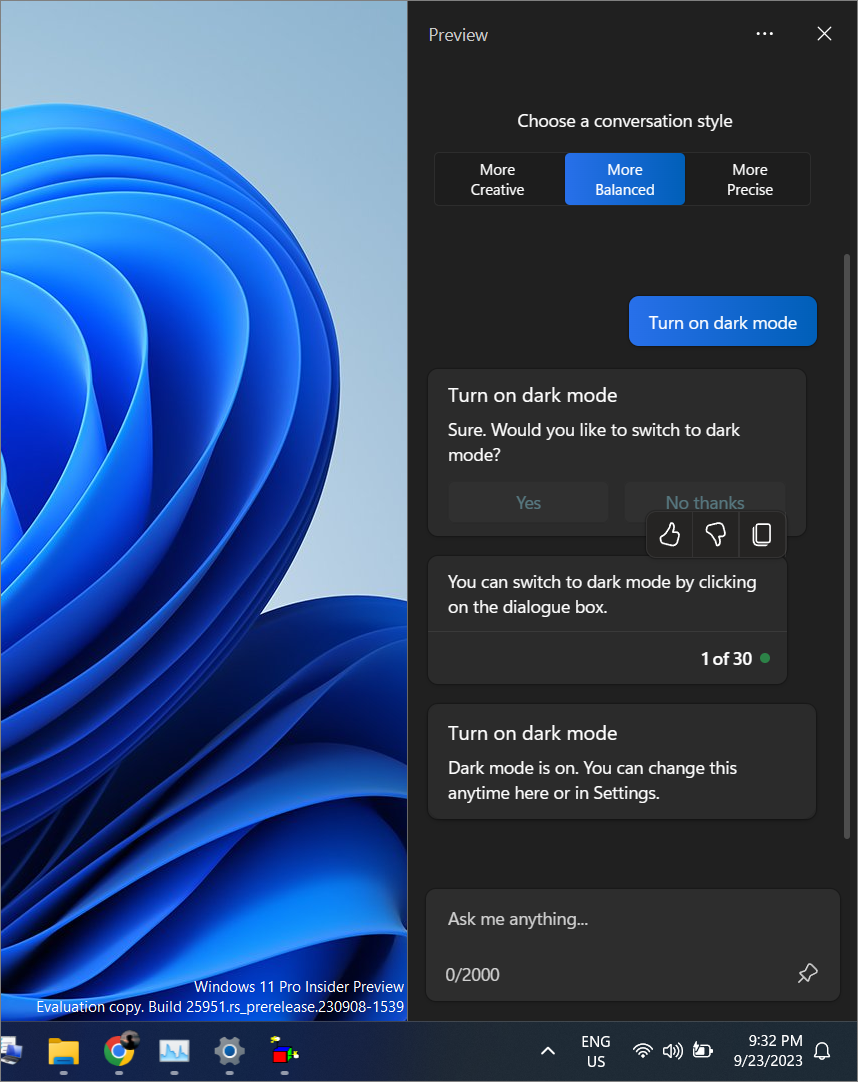
Copilot AI, isteklerinizi anlamak ve yararlı bilgiler sağlamak için doğal dil işlemeyi kullanan güçlü bir araçtır.
Sesli komutlar veya metin girişleri yoluyla Copilot ile etkileşime girebilirsiniz ve bu, işletim sisteminde gezinmek, teknik sorunları gidermek, belge veya dosyaları bulmak ve üretkenlik eylemlerini gerçekleştirmek gibi çok çeşitli görevlerde size yardımcı olabilir.
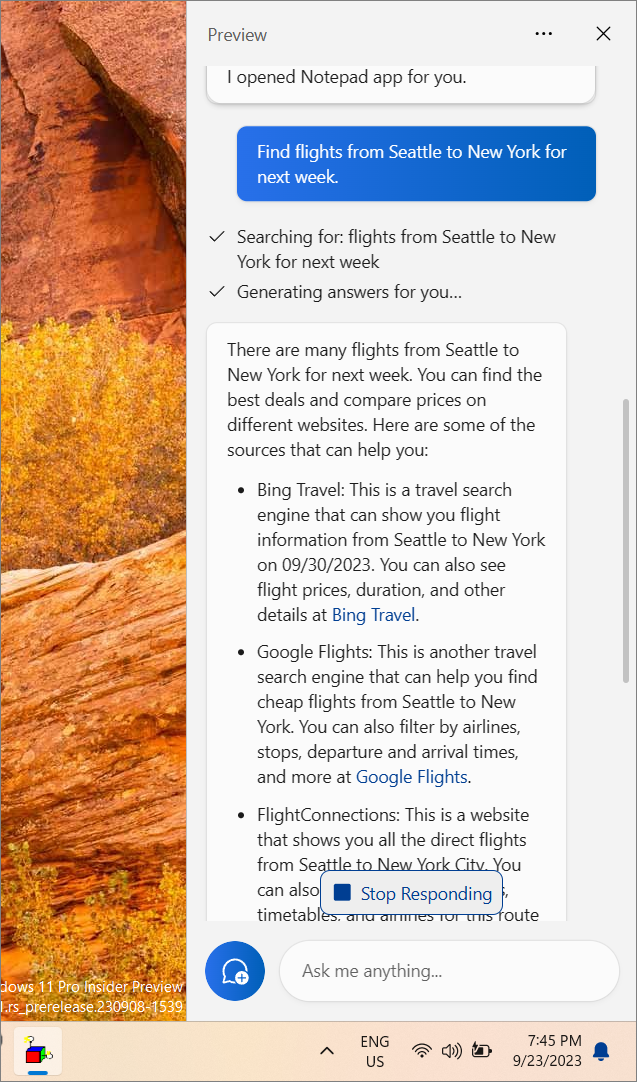
Copilot’ta yeni bir konuşma başlatıyorum. Yeni bir sohbet başlatmak için metin alanının yanındaki ‘Yeni konu’ (mavi düğme) düğmesini tıklayın veya üstteki üç noktayı tıklayın ve ‘Yenile’yi seçin.
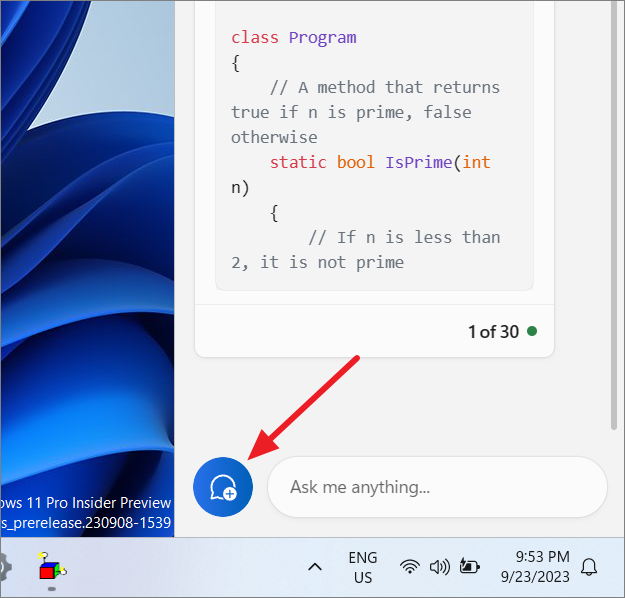
Copilot’u Microsoft Edge ile entegre edin. Bing, Copilot’a güç sağladığından, size sonuç sağlamak için etkin Edge tarayıcı sekmelerinizdeki içeriği kullanmasına izin verme seçeneğine sahiptir. Bu ayar varsayılan olarak devre dışıdır.
Copilot’ta Microsoft Edge entegrasyonunu etkinleştirmek veya devre dışı bırakmak için Copilot menüsündeki üç noktayı tıklayın ve ‘Ayarlar’ı seçin.
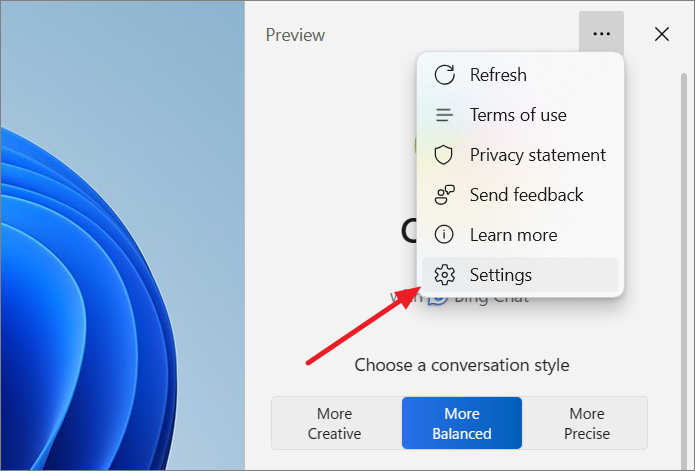
Ardından, tercihinize göre ‘Windows’ta Copilot’un Microsoft Edge içeriğini kullanmasına izin ver’ seçeneğini açın veya kapatın.
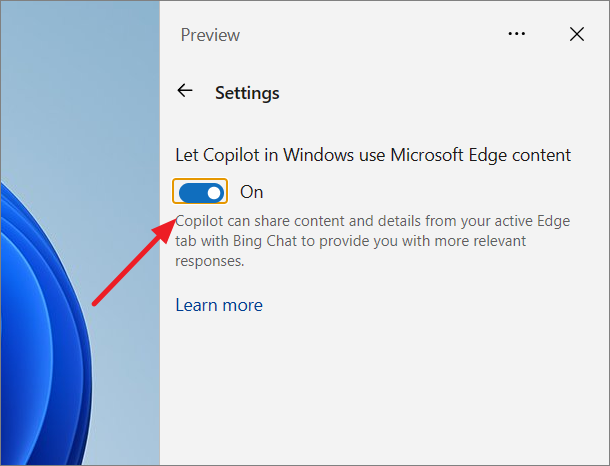
Copilot ile sorularınıza yanıt alın
Bing Chat ve diğer büyük dil modelleri gibi Copilot da basitten karmaşığa kadar çok çeşitli soruları yanıtlayabilir. Doğal dilde soru sorabilirsiniz ve teknoloji, bunları tercih ettiğiniz dilde anlayıp yanıtlayacak kadar akıllıdır.
‘Su Güneş’ten daha mı yaşlıdır?’ sorusunu sorduğumda yardımcı pilot şöyle cevap verdi:
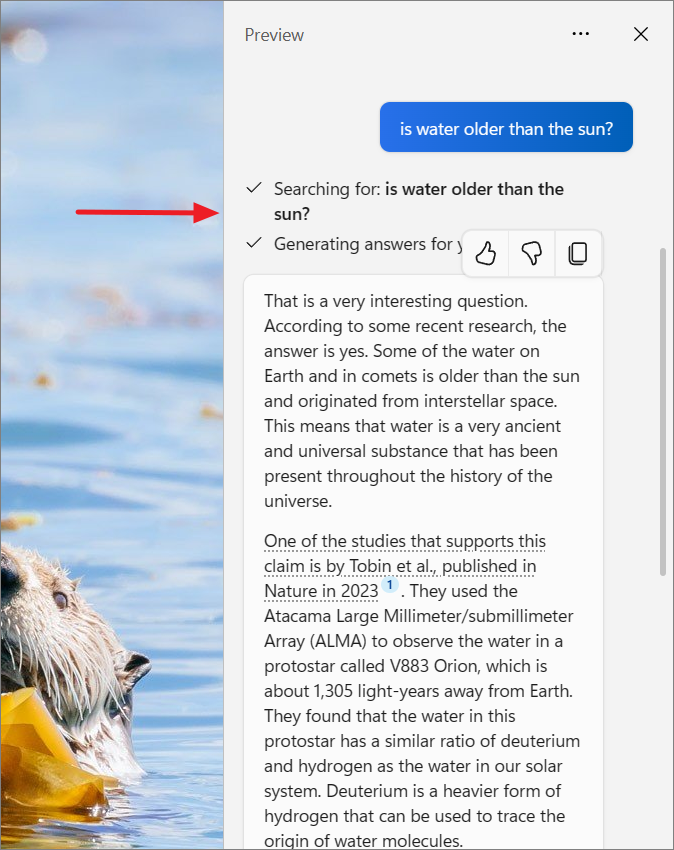
Cevabı basit, anlaşılması kolay kelimelerle özetliyor. Sonuçların en altına indiğinizde, konunun daha iyi anlaşılması için kaynaklar ve ilgili bazı sorular bile içerdiğini fark edeceksiniz.
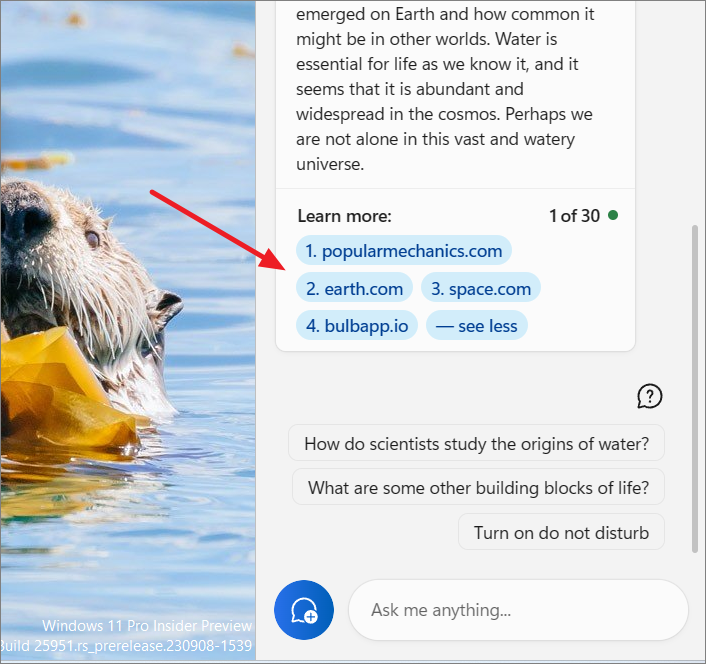
Copilot, sorularınıza bağlı olarak kaynaklara ve önerilere bağlantılar da içerebilir. Örneğin iki şehir arasındaki bazı uçuşları kontrol etmesini istediğimizde bize müsaitlik durumunu gösterdi ve uçuş rezervasyonu için bazı web siteleri önerdi.
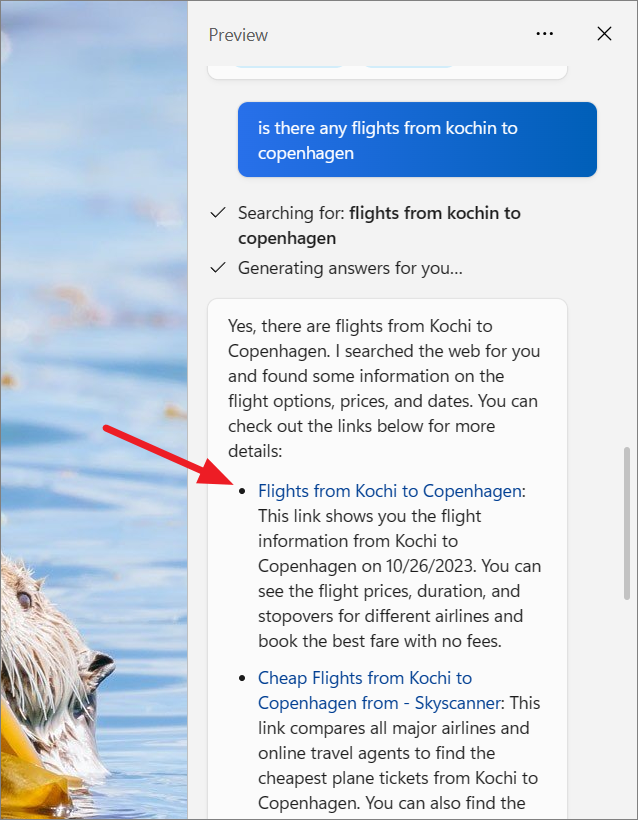
Windows Deneyimini Özelleştirme
Copilot, doğal dil komutlarını veya sorgularını kullanarak Windows deneyimini özelleştirmenize yardımcı olabilir. Copilot’tan Windows ayarlarını değiştirmesini, uygulamaları açmasını, genel sorunları gidermesini, dosyaları bulmasını, ekran görüntüleri almasını ve diğer çeşitli eylemleri gerçekleştirmesini isteyebilirsiniz.
Örneğin, Copilot’tan ‘Bir saatlik odaklanma oturumu ayarlamasını’ isteyelim. İsteğinizi anlayacak ve onay isteyecektir. Onaylamak için ‘Evet’i tıklayın.
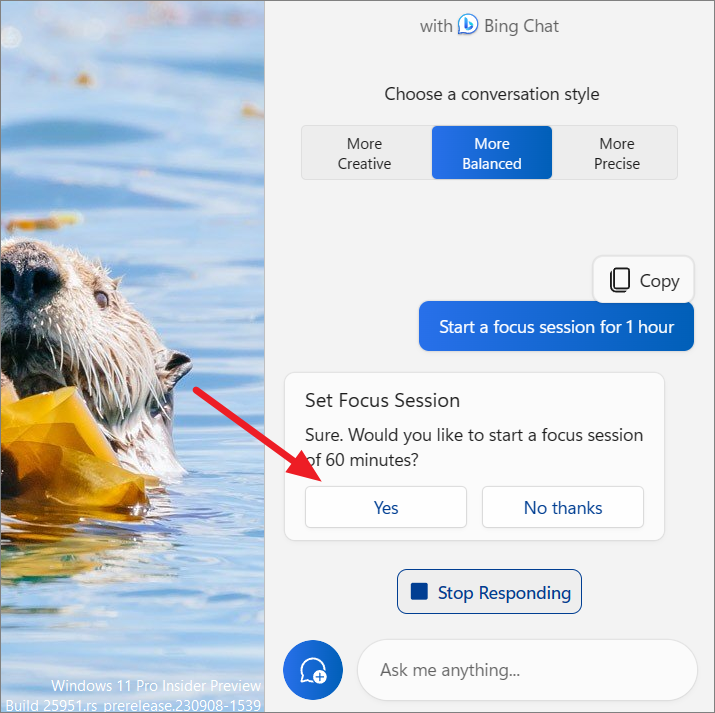
‘Evet’i seçtiğinizde Copilot istenen eylemi otomatik olarak gerçekleştirecektir. Bu, Odaklanma oturumu ayarlarını bulmak ve ayarlamak için Windows’ta manuel olarak gezinme gereksinimini ortadan kaldırır.
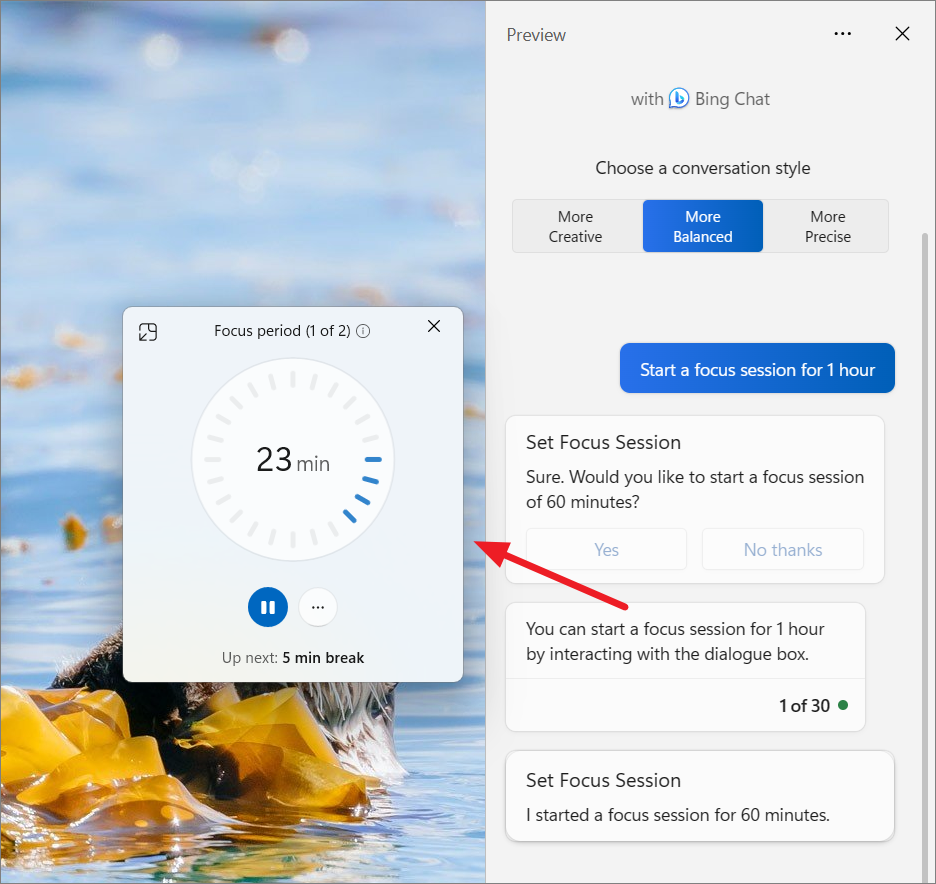
Copilot Kullanarak İçeriği Özetleme
Copilot, doğal dil konuşmasını kullanarak kişiselleştirilmiş içerik oluşturmanıza, içeriği özetlemenize ve diğer otomatik görevleri gerçekleştirmenize yardımcı olabilir. Örneğin bir makaleyi, belgeyi, hatta bir web sitesini özetlemesini isteyebilirsiniz.
Bir web sitesindeki bir makaleyi özetlemek istediğinizi varsayalım. Copilot sadece birkaç tıklamayla bunu yapmanıza yardımcı olabilir.
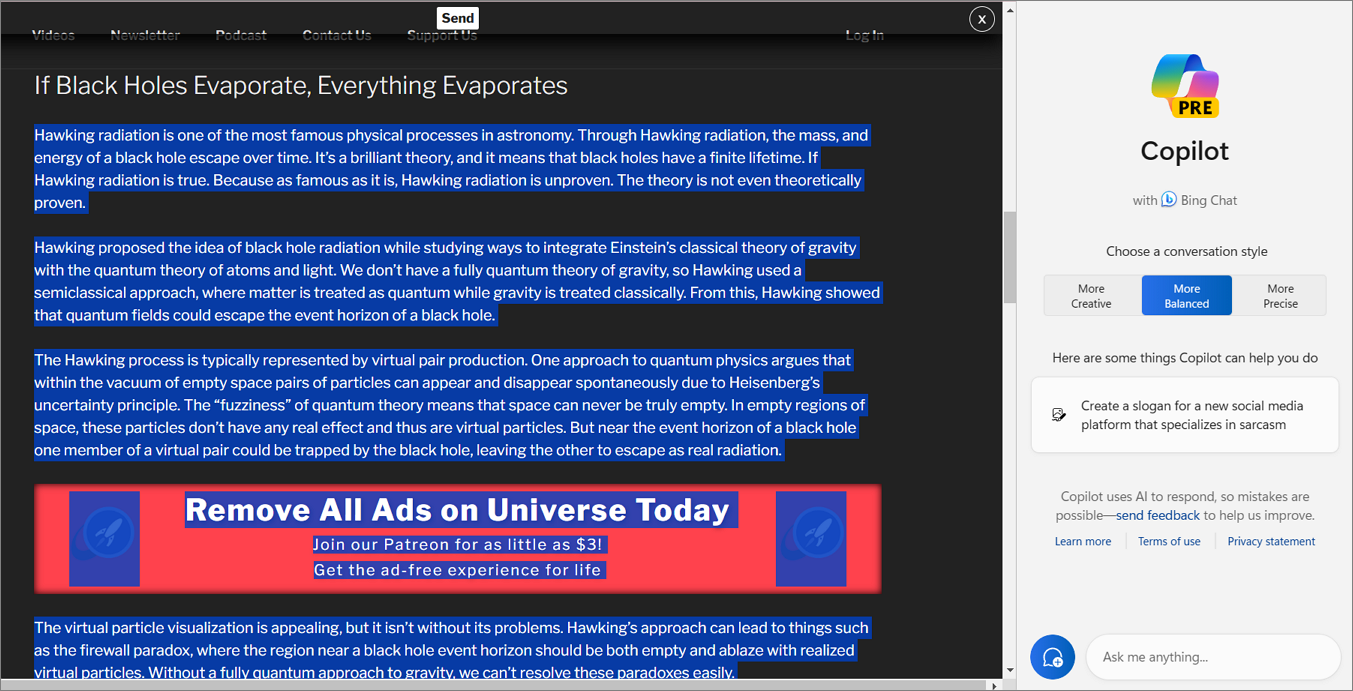
Copilot’un bir başka harika özelliği de metni seçip kopyaladığınızda, Copilot kenar çubuğunda kopyalanan metni Copilot’a göndermek isteyip istemediğinizi soran bir istem göstermesidir. Metni Copilot’a göndermek için ‘Gönder’i tıklayın. Ayrıca metni doğrudan Copilot metin alanına sürükleyip bırakabilirsiniz.
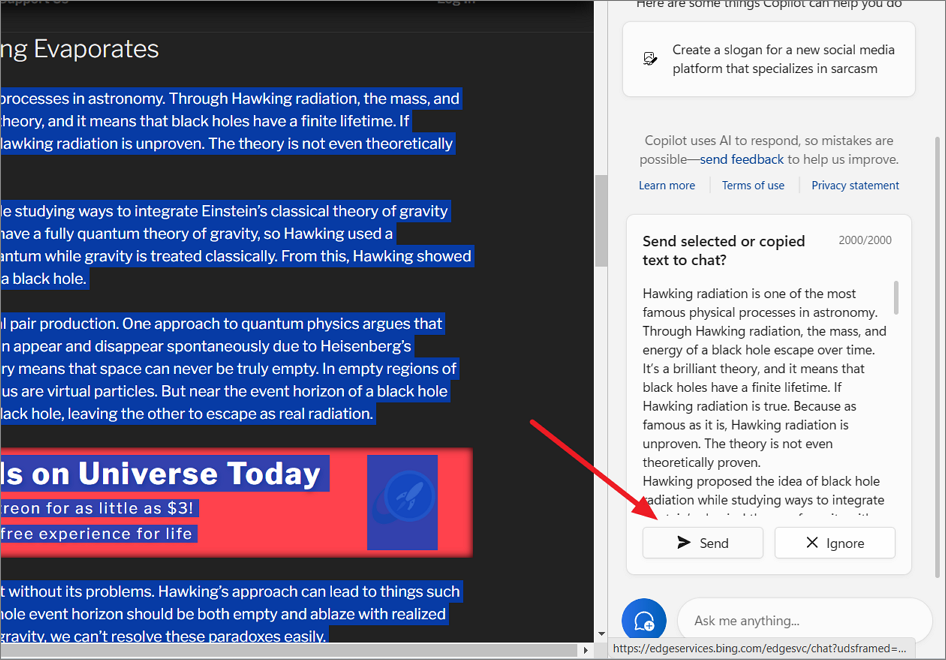
Gönder’e tıkladığınızda size metinle ne yapmak istediğiniz sorulacaktır – özetlemek, açıklamak, gözden geçirmek vb.
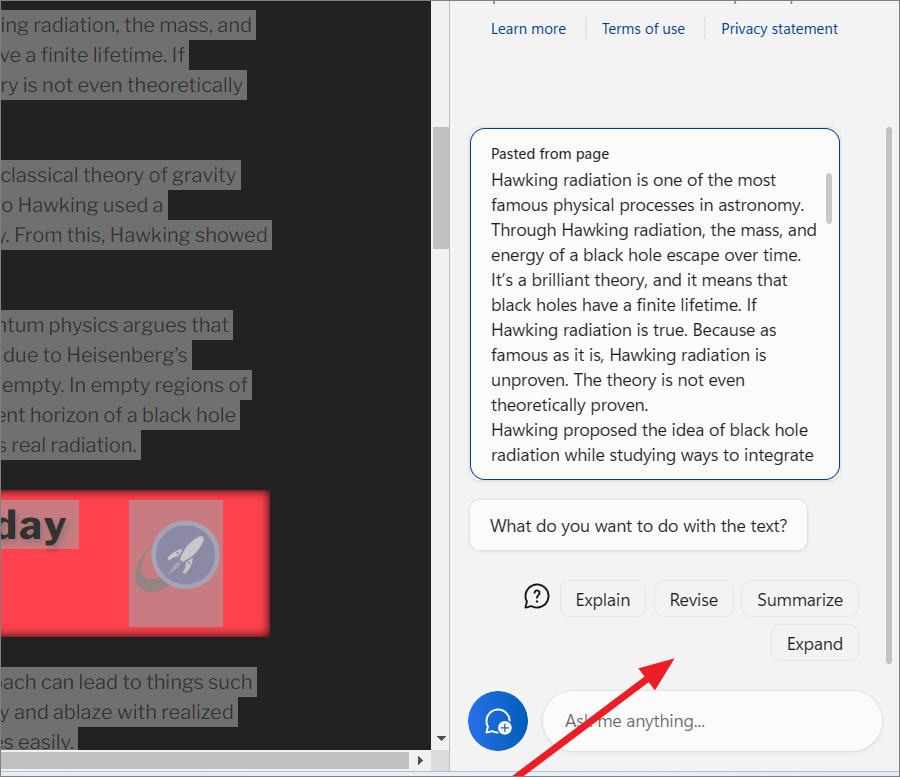
‘Özetle’ye tıkladığınızda, metni sizin için hızlı bir şekilde özetleyecektir.
Copilot Kullanarak AI Görüntüleri Oluşturma
DALL-E modeliyle desteklenen bu ürün, üretken yapay zeka (Bing Image Creator) kullanarak metin istemlerinizden çarpıcı görüntüler bile oluşturabilir.
Mesela ‘Bana bir ejderha çiz’ komutunu verdim ve sonuç bu oldu.
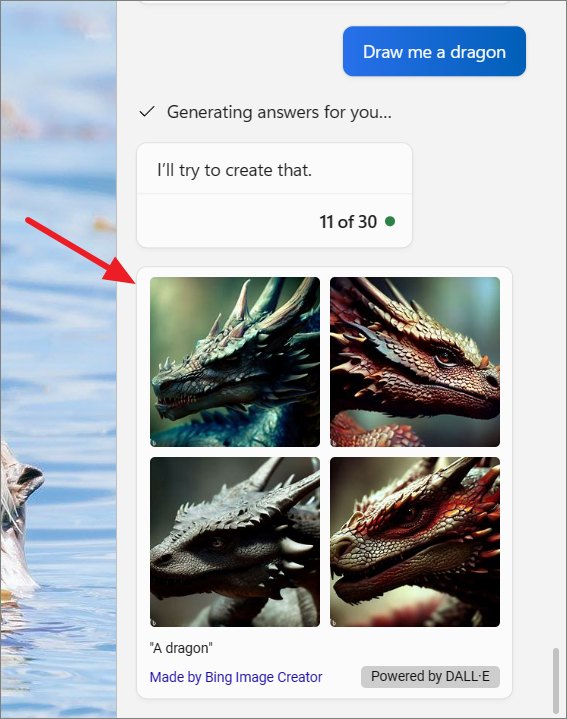
Copilot, çeşitli görevlere yardımcı olarak verimliliği artırmak için tasarlanmış bir araçtır. Bunlar, diğer işlevlerin yanı sıra yeni fikirlerin üretilmesi ve görselleştirilmesi, düşüncelerin organize edilmesi, kullanıcının amacının anlaşılması, iş akışlarının oluşturulması, bağlantıların kurulması, parametrelerin uygulanması ve soruların yanıtlanmasıdır.


